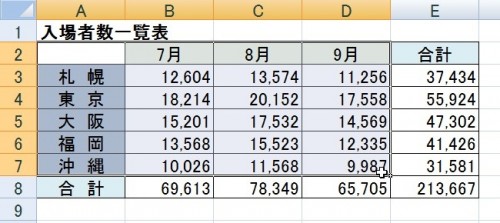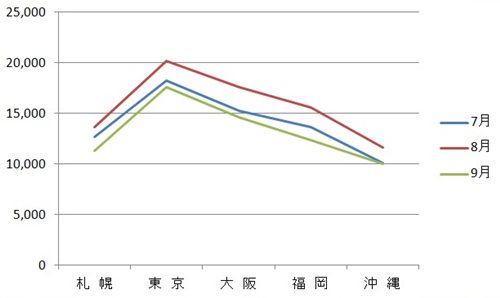【エクセル2007】折れ線グラフの作り方
 エクセルではグラフを作成することが
エクセルではグラフを作成することが
でき、人数や売上などを折れ線グラフで
表示したい時があります。
折れ線グラフを作れるようになれば
資料や報告書など作成する時などに
便利になります。
ですが、
『どうしたら折れ線グラフを作れるの?』
と悩んでいる人も多いでしょう。
そこで今回は、
「折れ線グラフの作り方」
についてご紹介していきます。
この記事の目次
折れ線グラフの作り方
それでは始めていきましょう。
折れ線グラフにする表のセル範囲をドラッグする
はじめに折れ線グラフにする表の
セル範囲をドラッグしてクリック
しましょう。
今回は、月毎に集計された各店舗の
入場者数だけをグラフにしたいので
表の合計を除いたセル範囲を
ドラッグしてクリックします。
(作りたいグラフに合わせて
セル範囲をドラッグしましょう)
「挿入」タブをクリックして移動する
折れ線グラフにするセル範囲を
クリックしたら「挿入」タブを
クリックして移動してください。
「グラフ」グループの「縦棒」アイコンをクリックする
「挿入」タブをクリックしたら
タブ内の「グラフ」グループにある
「折れ線」アイコンをクリックします。
一覧の中から好きな折れ線グラフの種類をクリックして確定する!
「折れ線」アイコンをクリックしたら
折れ線グラフの種類が並べられた
一覧が出てきます。
その一覧の中から好きな
折れ線グラフの種類を
クリックしましょう。
今回は「折れ線」をクリックします。
そうすると、
あなたの選んだ折れ線グラフが
ワークシート上に挿入することができます。
まとめ
- 折れ線グラフにする表のセル範囲をドラッグしてクリックする
- 「挿入」タブをクリックして移動する
- 「グラフ」グループの「縦棒」アイコンをクリックする
- 一覧の中から好きな折れ線グラフの種類をクリックして確定する!
お疲れ様でした。
折れ線グラフを作ることは
できましたでしょうか?
今回ご紹介したグラフ機能を
使用すれば折れ線グラフを作る
ことができます。
あなたのお仕事が、ストップすることなく
進められることを心より応援しております。